Come mettere il timer alla TV Samsung
Ti è mai capitato di addormentarti davanti alla TV lasciandola accesa tutta la notte, con conseguente spreco di energia elettrica e un bel rincaro sulla bolletta? Oppure vorresti che il televisore si accendesse automaticamente al mattino sul tuo programma preferito, senza dover cercare freneticamente il telecomando appena sveglio? La buona notizia è che la tua TV Samsung dispone di numerose funzioni di timer integrate che possono semplificarti notevolmente la vita quotidiana. Se hai voglia di scoprire come mettere il timer alla TV Samsung e sfruttare al meglio queste comodissime funzionalità, sei nel posto giusto!
In questa guida ti mostrerò tutte le possibilità che il tuo televisore Samsung ti offre in termini di programmazione temporale. Scoprirai assieme a me come impostare il timer di spegnimento automatico per evitare che la TV rimanga accesa inutilmente, come configurare l’accensione programmata (anche tramite l’app SmartThings), come utilizzare il pratico timer stand-by, come programmare la sintonizzazione automatica dei canali durante la notte e persino come pianificare la visualizzazione dei tuoi programmi televisivi preferiti. Ogni funzione verrà spiegata passo dopo passo, sia per chi utilizza il telecomando compatto sia per chi preferisce quello tradizionale.
Non ti preoccupare se non sei particolarmente esperto di tecnologia: ho preparato questa guida pensando proprio a chi si avvicina per la prima volta a queste funzionalità. Tutto quello che ti serve è il telecomando della tua televisione e qualche minuto di tempo libero. Iniziamo subito e vedrai che in pochissimo tempo diventerai un vero esperto nella gestione dei timer! Buona lettura e buona configurazione!
Indice
Come mettere il timer TV Samsung
Le TV Samsung moderne sono dotate di un sistema completo di gestione dei timer che permette di automatizzare diverse funzioni del televisore. Nei prossimi capitoli, ti spiegherò nel dettaglio come utilizzare ciascuna di queste funzionalità per rendere la tua esperienza di visione più comoda e personalizzata in base alle tue esigenze quotidiane.
Come mettere il timer di spegnimento alla TV Samsung
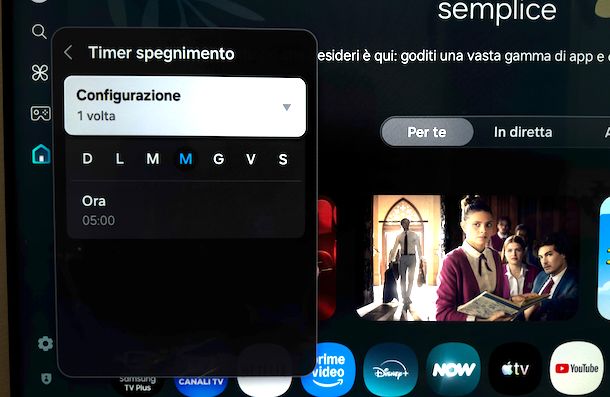
Iniziamo dal timer di spegnimento: questa funzionalità consente di spegnere automaticamente la TV in qualsiasi momento.
Se utilizzi un telecomando compatto, per accedere a questa funzione devi innanzitutto premere il tasto 123 con l’icona dell’ingranaggio per due volte consecutive, in modo da accedere alle Impostazioni rapide. Fatto ciò, premi il tasto freccia destra sul telecomando e seleziona la voce Risparmio energetico utilizzando il tasto centrale.
Se invece possiedi un telecomando tradizionale, la procedura è leggermente diversa ma altrettanto semplice. Innanzitutto, premi il tasto SETTINGS presente sul telecomando, dopodiché naviga fino alla voce Generale e privacy utilizzando i tasti direzionali e confermala premendo il bottone centrale.
A questo punto, all’interno del menu che si apre, seleziona l’opzione Risparmio energetico. Qui troverai due opzioni principali per gestire lo spegnimento automatico della tua TV Samsung. La prima è Spegnimento automatico, che ti permette di scegliere tra tre intervalli di tempo preimpostati: puoi selezionare 4 ore, 6 ore oppure 8 ore. Questa funzione è particolarmente utile se ti addormenti spesso davanti alla TV e vuoi evitare che rimanga accesa tutta la notte.
La seconda opzione è il Timer spegnimento, che offre una maggiore flessibilità. Dopo aver selezionato questa voce, premi su Configurazione e potrai scegliere tra diverse modalità di ripetizione: 1 volta (per uno spegnimento programmato una sola volta), Ogni gg (per ripetere lo spegnimento quotidianamente), Lun~Ven (dal lunedì al venerdì), Lun~Sab (dal lunedì al sabato), Sab~Dom (solo nel weekend) o Manuale.
Se scegli l’opzione Manuale, comparirà un menu sotto il campo Configurazione nel quale potrai selezionare i giorni della settimana specifici: D per domenica, L per lunedì, M per martedì, M per mercoledì, G per giovedì, V per venerdì o S per sabato. Per selezionare un giorno, premi semplicemente il tasto centrale del telecomando sulla lettera corrispondente, che verrà evidenziata di blu a conferma della selezione.
Successivamente, seleziona il campo Ora e usa i tasti freccia su e giù del telecomando oppure, se disponi di un telecomando tradizionale, utilizza il tastierino numerico per inserire direttamente i numeri di ore e minuti desiderati. Una volta impostato l’orario, premi il tasto centrale per salvare la configurazione e il gioco è fatto!
Come impostare il timer alla TV Samsung: accensione
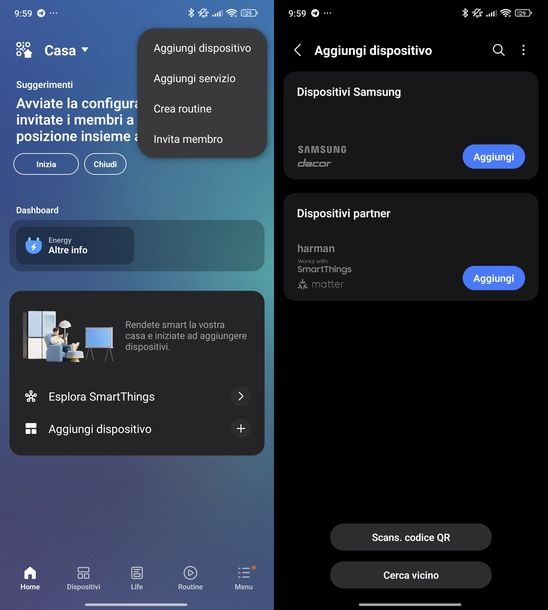
Per quanto riguarda, invece, il timer di accensione, come ti ho già anticipato, non tutti i modelli di TV Samsung sono abilitati a questa funzione: su alcuni, troverai solamente i timer di spegnimento e di stand-by ma potrai ovviare a questa mancanza tramite l’app per la domotica SmartThings; su altri, la funzione non è supportata neanche tramite l’app. In questo capitolo ti spiegherò come impostare un timer su TV Samsung che lo supporta anche se l’opzione non compare tra le impostazioni.
Per verificare che la tua TV disponga di questa funzione, puoi seguire la procedura che ti ho appena descritto per l’attivazione del timer di spegnimento: accedi al menu delle Impostazioni, seleziona le voci Generali > Gestione sistema o direttamente Sistema e successivamente l’opzione Ora. Qui puoi trovare anche la voce Timer accensione: se è presente, selezionala premendo il tasto OK del telecomando o del puntatore.
Il menu presenta la possibilità di configurare fino a tre timer di accensione, tutti automaticamente impostati su Disattivato. Seleziona il primo alla voce Timer accensione 1 con il tasto OK. Nella schermata che così si apre, pigia il pulsante OK sulla voce Impostazione, in modo da modificarla da Disattiva a una delle opzioni disponibili: 1 volta, Ogni gg, in diversi intervalli settimanali e infine Manuale.
Scorri la lista e, se scegli l’opzione Manuale, usa le frecce direzionali per selezionare i quadratini con le diciture dei giorni della settimana e confermarli con il pulsante OK.
Dopodiché, puoi indicare l’ora: scorri gli orari con le frecce direzionali e conferma la tua preferenza con il tasto OK, per poi passare a due ulteriori opzioni, il Volume al momento dell’accensione, il cui indicatore può essere spostato avanti e indietro per alzarlo o abbassarlo con le frecce direzionali e la Sorgente, scegliendo tra le diverse sorgenti HDMI: seleziona quella che preferisci e conferma il tutto premendo il pulsante OK. Infine, completa l’operazione selezionando il tasto Chiudi sullo schermo.
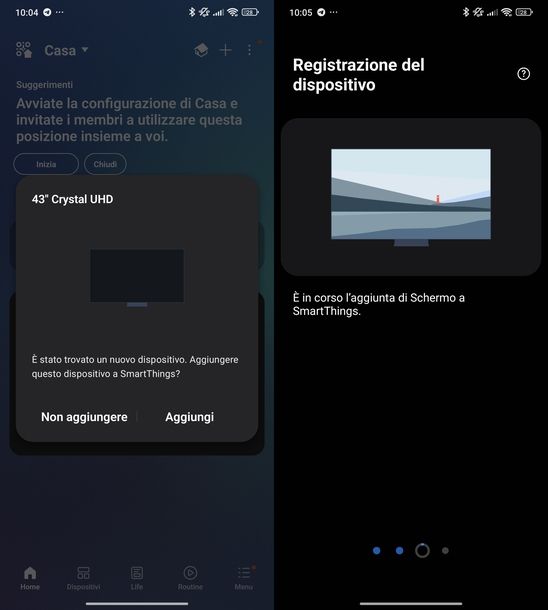
Come dici? Il timer di accensione non è presente nelle impostazioni della TV? Allora, è arrivato il momento di installare SmartThings, l’app sviluppata da Samsung per connettere e controllare i dispositivi in casa direttamente da smartphone o tablet, previa la registrazione degli stessi.
È disponibile per Android (anche da store alternativi, per i dispositivi che non hanno i servizi Google) e iOS/iPadOS: puoi scaricarla dal Play Store, dallo store alternativo del tuo smartphone Android oppure dall’App Store su iPhone e iPad visitando i link che ti ho indicato, oppure cercando l’app manualmente nello store e premendo sul pulsante Installa/Ottieni.
L’installazione sui dispositivi Apple potrebbe richiedere la verifica della tua identità: se necessario, puoi confermarla con Face ID, Touch ID oppure digitando la password del tuo ID Apple.
Una volta scaricata e installata l’app, è il momento di configurare tutto. Per prima cosa, accendi il televisore premendo il tasto rosso sul telecomando, che si trova in alto a sinistra.
Successivamente, è fondamentale collegare la TV alla stessa rete Wi-Fi del tuo smartphone: se hai bisogno di maggiori informazioni su come fare, puoi consultare la mia guida su come collegare TV Samsung a Internet.
Fatto ciò, per collegare il televisore a Internet, premi il tasto 123 con l’icona dell’ingranaggio per accedere alle impostazioni rapide, seleziona Tutte le impostazioni se usi il telecomando compatto oppure premi il tasto SETTINGS se usi il telecomando tradizionale.
Ora, vai su Connessioni, poi su Rete e infine su Impostazioni avanzate. Qui devi attivare l’opzione Accensione con dispositivo mobile tramite la levetta in corrispondenza, in modo che la TV possa essere controllata dallo smartphone anche quando è spenta.
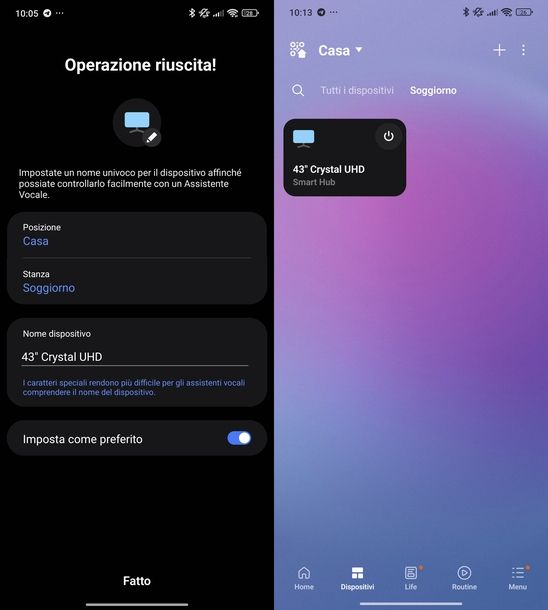
A questo punto, avvia l’app SmartThings dalla schermata Home del tuo dispositivo, dal cassetto delle applicazioni oppure dalla Libreria app. Al primo avvio, premi il pulsante Continua per due volte consecutive, poi tocca Ignora in alto a destra per saltare l’introduzione.
L’app ti chiederà diversi consensi per poter funzionare correttamente: dai tutti i permessi richiesti, come l’accesso alla posizione, alle notifiche e agli altri servizi necessari.
Successivamente, sfiora Accedi in alto a destra e fai login al tuo account Samsung inserendo l’indirizzo email e la password. È importante che tu utilizzi lo stesso account Samsung presente sulla Smart TV. Dovrai poi confermare il login inserendo il codice a 6 cifre che riceverai via SMS sul numero di cellulare associato al tuo account.
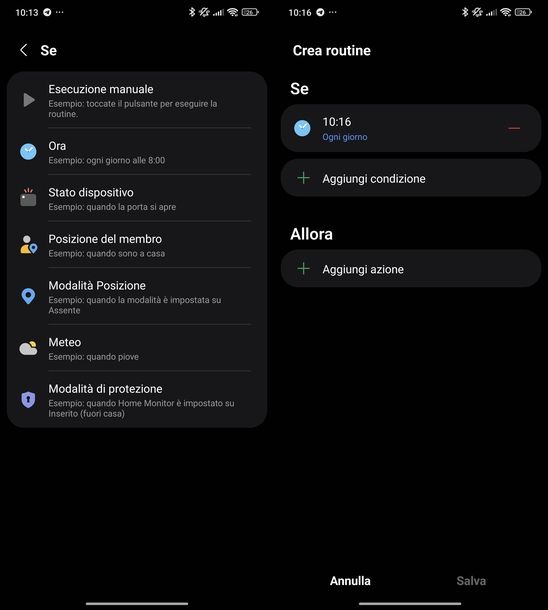
Se compare la notifica È stato trovato un nuovo dispositivo. Aggiungere questo dispositivo a SmartThings?, premi semplicemente su Aggiungi e il gioco è fatto. In caso contrario, tocca il simbolo + in alto a destra e poi seleziona Aggiungi dispositivo dal menu che compare (questa voce è disponibile solo su Android).
Ora, hai due opzioni: puoi premere il pulsante Aggiungi nel riquadro Dispositivi Samsung e selezionare la TV dall’elenco proposto, oppure toccare il bottone Cerca vicino per cercare la TV nelle vicinanze. Se scegli quest’ultima opzione, fai tap sul modello della tua TV Samsung sotto alla voce Dispositivi disponibili.
In entrambi i casi, attendi il completamento dell’abbinamento, poi tocca il tasto Continua dalla pagina che si apre automaticamente nel browser. Attendi il completamento della registrazione della TV fino a quando non compare il messaggio di conferma Operazione riuscita!.
A questo punto, puoi modificare eventualmente l’icona premendo sull’icona della matita e/o cambiare i campi Posizione, Stanza e Nome dispositivo. Puoi anche disattivare o lasciare attiva l’opzione Imposta come preferito. Quando hai finito, premi Fatto.
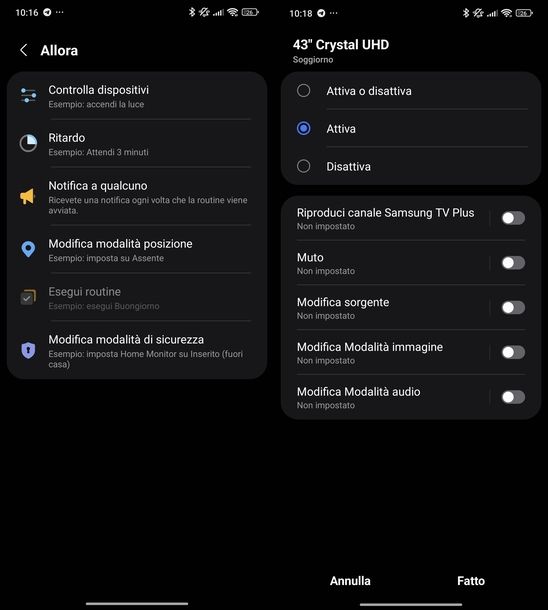
Se l’app richiede il download e l’installazione di un plug-in necessario per il funzionamento, attendi che l’operazione si completi. Successivamente, torna alla schermata Home dell’app SmartThings e seleziona la scheda Routine. Ora premi il simbolo + in alto a destra per creare una nuova routine di accensione automatica.
Tocca + Aggiungi condizione sotto alla voce Se, poi seleziona Ora. Qui puoi scegliere tra tre opzioni: Ora specifica (per impostare un orario preciso, l’alba o il tramonto e attivare o disattivare la ripetizione), Tutto il giorno (per attivare o disattivare la funzione Solo una volta al giorno e/o la ripetizione) o Periodo di tempo (per impostare un orario, il giorno o la notte e attivare o disattivare Esegui all’ora di inizio, Solo una volta al giorno e/o la ripetizione). Una volta effettuata la tua scelta, premi Fatto in basso o in alto a destra.
Ora tocca + Aggiungi azione sotto alla voce Allora, seleziona Controlla dispositivi e scegli il nome del modello della tua TV Samsung (es. 43” Crystal UHD). Premi Successivo in basso o in alto a destra, poi tocca Attiva.
Puoi attivare o lasciare disattivate le opzioni proposte, come ad esempio Riproduci canale Samsung TV Plus o Muto. Quando hai finito di configurare, premi Fatto in basso o in alto a destra.
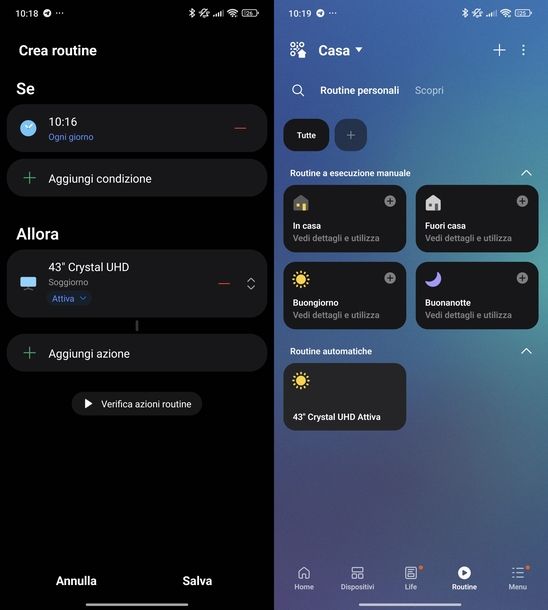
Se desideri, puoi aggiungere eventuali altre condizioni e/o azioni alla routine. Quando sei soddisfatto della configurazione, tocca Salva in basso o in alto a destra. Ti verrà chiesto di personalizzare l’icona e il nome della routine: modifica questi campi a tuo piacimento e premi nuovamente Salva per creare e salvare definitivamente la routine di accensione automatica.
In caso di ripensamenti e volessi eliminare la routine creata, torna nella scheda Routine, vai alla sezione Routine automatiche, effettua una lunga pressione sul riquadro della routine che hai creato e tocca Elimina per due volte consecutive. Facile, no?
Come mettere il timer sulla TV Samsung: stand-by
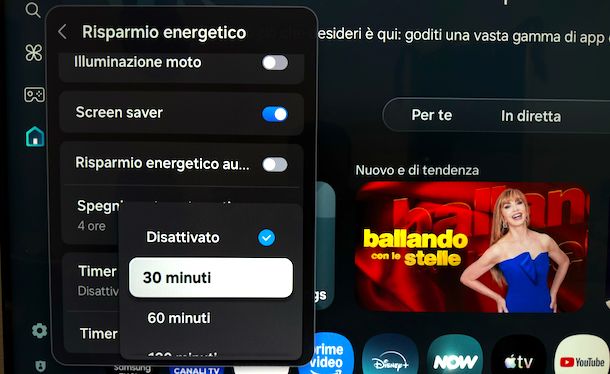
Come dici? Preferiresti che la tua TV si spegnesse dopo alcune ore dall’accensione? Anche questo è possibile grazie alla funzionalità Timer stand-by, che puoi configurare per spegnere automaticamente il televisore dopo un determinato periodo di tempo.
Se utilizzi un telecomando compatto, premi il tasto 123con l’icona dell’ingranaggio per accedere alle impostazioni rapide, poi premi il tasto freccia destra fino a trovare l’opzione Timer stand-by.
A questo punto, premi il tasto centrale del telecomando per selezionare l’intervallo di tempo che preferisci tra le opzioni disponibili: 30 min., 60 min., 120 min. o 180 min..
Se invece stai utilizzando un telecomando tradizionale, devi accedere alla sezione Risparmio energetico come visto nel capitolo precedente sul timer di spegnimento. Una volta raggiunto questo menu, scorri verso il basso fino a trovare la voce Timer stand-by.
Seleziona questa opzione premendo il tasto centrale del telecomando e scegli l’intervallo di tempo che preferisci tra quelli disponibili: 30 minuti, 60 minuti, 120 minuti o 180 minuti. Una volta effettuata la selezione, il timer si attiverà automaticamente e la TV si spegnerà dopo il periodo di tempo impostato dall’ultima interazione con il telecomando o con i controlli della TV.
Come mettere il timer nella TV Samsung: sintonizzazione automatica
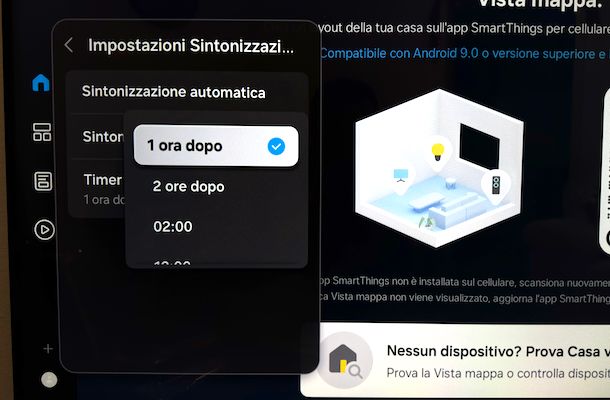
Sapevi che è possibile impostare un timer per l’attivazione della sintonizzazione automatica dei canali quando il televisore è in modalità stand-by? Questa funzione è particolarmente utile perché permette alla tua TV di cercare e aggiornare automaticamente l’elenco dei canali disponibili senza che tu debba essere presente davanti allo schermo.
Per accedere a questa funzionalità, devi innanzitutto raggiungere le impostazioni della TV come visto nei capitoli precedenti. Se utilizzi un telecomando tradizionale, premi il tasto SETTINGS, poi naviga fino alla voce Generale e privacy e selezionala. Se invece usi un telecomando compatto, premi il tasto 123 con l’icona dell’ingranaggio per accedere alle impostazioni rapide, poi seleziona Tutte le impostazioni.
Una volta all’interno del menu Generale e privacy, scorri verso il basso e seleziona la voce Trasmissione. All’interno di questo menu troverai l’opzione Impostazioni Sintonizzazione automatica: selezionala premendo il tasto centrale del telecomando.
Nella schermata che si apre, vedrai l’opzione Sintonizzazione automatica in standby. Per attivare questa funzione, premi sulla levetta accanto a questa voce in modo da spostarla sulla posizione On. Una volta attivata, comparirà sotto di essa la voce Timer attivazione: selezionala per scegliere l’orario in cui vuoi che la sintonizzazione automatica venga eseguita.
Avrai diverse opzioni tra cui scegliere: puoi impostare il timer su 1 ora dopo (la sintonizzazione avverrà un’ora dopo che la TV è entrata in stand-by), 2 ore dopo (due ore dopo lo stand-by) oppure puoi selezionare un orario fisso specifico come 02:00, 12:00, 14:00 o 00:00. Scegli l’opzione che preferisci in base alle tue esigenze e il gioco è fatto!
Come mettere il timer su TV Samsung: programmi televisivi
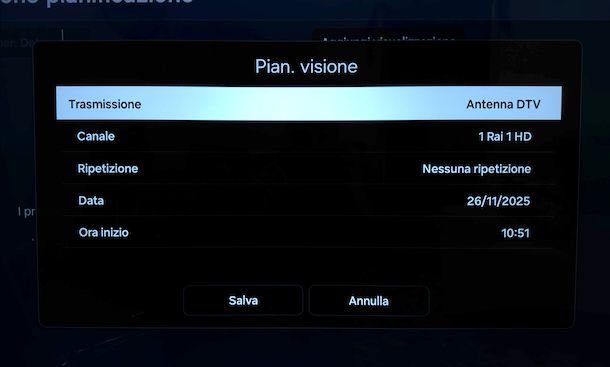
La tua TV Samsung ti permette anche di pianificare la visualizzazione dei tuoi programmi preferiti, una funzione molto comoda se non vuoi perderti le tue trasmissioni preferite. Vediamo insieme come configurare questa opzione.
Per prima cosa, dalla schermata Home della tua TV, seleziona la voce CANALI TV per attivare i canali televisivi. Fatto ciò, premi il tasto 123 con l’icona dell’ingranaggio del telecomando compatto. Nella schermata che si apre, seleziona l’icona 123 per accedere al menu numerico, poi premi il tasto freccia destra per andare oltre ai numeri.
Ora dovresti vedere l’icona di un orologio con una spunta, che rappresenta la funzione Gest. pianificazione (Gestione pianificazione). Seleziona questa icona premendo il tasto centrale del telecomando. Si aprirà una schermata che ti mostrerà l’elenco delle pianificazioni eventualmente già create.
Per aggiungere una nuova pianificazione, premi il pulsante Aggiungi visualizzazione. A questo punto, ti verrà chiesto di modificare diversi parametri per personalizzare la tua pianificazione. Seleziona il campo Trasmissione e scegli se vuoi pianificare la visualizzazione di un canale televisivo normale oppure di una sorgente HDMI esterna.
Successivamente, tocca il campo Canale e seleziona il canale che desideri guardare utilizzando i tasti numerici del telecomando o scorrendo l’elenco con i tasti freccia. Dopodiché, modifica il campo Ripetizione scegliendo se la pianificazione deve essere eseguita una sola volta, quotidianamente, oppure in giorni specifici della settimana.
Ora, imposta la Data in cui vuoi che la pianificazione inizi (se hai scelto una ripetizione singola, questa sarà l’unica data; altrimenti sarà la data di inizio della ripetizione). Infine, configura l’Ora inizio utilizzando i tasti freccia o il tastierino numerico per inserire l’orario esatto in cui vuoi che il programma venga visualizzato. Quando hai finito di configurare tutti i parametri, premi il bottone Salva per salvare la pianificazione.
In caso di ripensamenti, puoi sempre modificare o eliminare le pianificazioni create. Per farlo, torna al menu Gest. pianificazione, seleziona la pianificazione che desideri modificare o rimuovere, poi premi il pulsante Modifica per apportare modifiche oppure il pulsante Elimina per eliminarla completamente.
Come togliere il timer alla TV Samsung
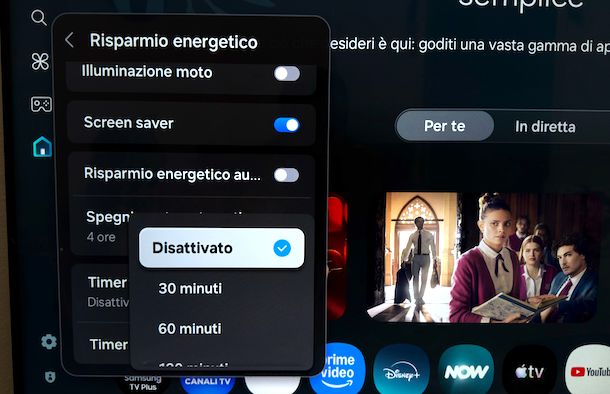
Forse hai già configurato un timer per la tua TV Samsung e ora, piuttosto, vorresti disattivarlo: nulla di più facile.
Per disattivare i timer di spegnimento, stand-by o qualsiasi altra funzione timer che hai configurato attraverso le impostazioni della TV, basta semplicemente raggiungere i vari menu della TV visti nei capitoli precedenti e impostare l’opzione su Disattivato. Ad esempio, se vuoi disattivare il timer di spegnimento, accedi al menu Risparmio energetico come spiegato in precedenza, seleziona Timer spegnimento o Spegnimento automatico e scegli l’opzione Disattivato.
Se invece hai creato una routine di accensione automatica tramite l’app SmartThings e vuoi disabilitarla temporaneamente senza eliminarla, apri l’app e vai nella scheda Routine.
Nella sezione Routine automatiche, effettua una lunga pressione sul riquadro della routine che hai creato. Dal menu che compare sopra, tocca Disabilita e vedrai apparire un messaggio di conferma che dice Routine disabilitata. In questo modo la routine rimarrà salvata ma non verrà eseguita fino a quando non la riattiverai.
Per quanto riguarda la sintonizzazione automatica in stand-by, se vuoi disattivarla, torna al menu Generale e privacy, seleziona Trasmissione, poi Impostazioni Sintonizzazione automatica e disattiva l’opzione Sintonizzazione automatica in standby tramite la levetta dedicata, spostandola sulla posizione OFF.
Infine, se hai creato delle pianificazioni per i programmi televisivi e vuoi eliminarle, accedi al menu Gest. pianificazione come spiegato nel capitolo precedente, seleziona la pianificazione che desideri rimuovere e premi il pulsante Elimina. La pianificazione verrà cancellata immediatamente e il programma non verrà più visualizzato automaticamente all’orario impostato.

Autore
Salvatore Aranzulla
Salvatore Aranzulla è il blogger e divulgatore informatico più letto in Italia. Noto per aver scoperto delle vulnerabilità nei siti di Google e Microsoft. Collabora con riviste di informatica e cura la rubrica tecnologica del quotidiano Il Messaggero. È il fondatore di Aranzulla.it, uno dei trenta siti più visitati d'Italia, nel quale risponde con semplicità a migliaia di dubbi di tipo informatico. Ha pubblicato per Mondadori e Mondadori Informatica.






